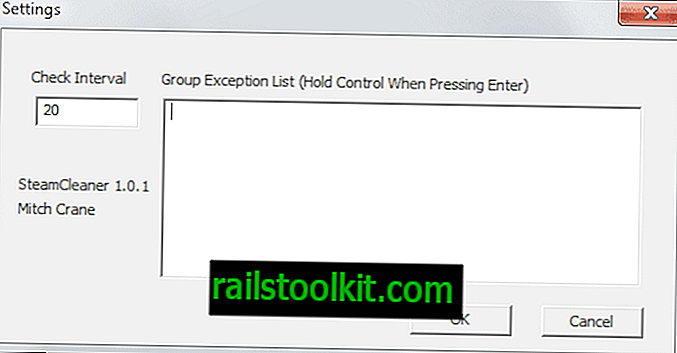Najnowsza wersja Canary nadchodzącej przeglądarki Microsoft Edge opartej na Chromium obsługuje menu rozszerzeń w celu poprawy zarządzania rozszerzeniami; po włączeniu zmniejsza przestrzeń na pasku narzędzi, ale nadal daje użytkownikom opcje wyświetlania określonych ikon rozszerzeń na pasku narzędzi.
Microsoft Edge obsługuje instalacje rozszerzeń ze sklepu Microsoft Store i Chrome Web Store; jest to jedna z zalet, które Edge ma w stosunku do Chrome, ponieważ polityka rozszerzeń Microsoft nie nakłada takich samych ograniczeń jak Google.
Ikona jest automatycznie umieszczana na pasku narzędzi Microsoft Edge podczas instalacji rozszerzenia. Chociaż zamiast tego możesz przenieść ikonę rozszerzenia do Menu, nie możesz jej całkowicie usunąć. Google Chrome ma to samo ograniczenie, podczas gdy Vivaldi, kolejna przeglądarka oparta na Chromium, nie ma tego.

Zasadniczo oznacza to, że ikona rozszerzenia pojawia się w jednym z dwóch miejsc, nawet jeśli ikona rozszerzenia nic nie robi. Google zaczął pracować nad ikoną rozszerzenia w Chrome, aby wyświetlać wszystkie aktywne rozszerzenia za pomocą jednej ikony, gdy jest włączona.
Microsoft dodał podobną opcję do Canary wersji przeglądarki Edge. Edge domyślnie przenosi wszystkie ikony rozszerzeń pod ikoną, gdy funkcja jest włączona; określone rozszerzenia można przypiąć, aby ich ikony pozostały widoczne na głównym pasku narzędzi.
Ta funkcja nie jest domyślnie włączona i należy ją włączyć, uruchamiając program Microsoft Edge z parametrem. Musisz uruchomić Microsoft Edge z parametrem --enable-features = ExtensionsToolbarMenu.
Oto jak to zrobić w systemie Windows:
- Kliknij prawym przyciskiem myszy Microsoft Edge w menu Start lub pasku zadań i wybierz Właściwości. Możesz kliknąć drugi raz prawym przyciskiem myszy na pasku zadań wpisu Microsoft Edge w menu, które się otworzy, zanim wybierzesz Właściwości.
- Przejdź na kartę Skrót, jeśli domyślnie nie jest aktywna.
- Dołącz --enable-features = ExtensionsToolbarMenu za ścieżką w polu Cel i upewnij się, że pomiędzy końcem ścieżki a parametrem jest spacja. Oto przykładowa linia, aby lepiej zrozumieć, jak to wygląda: „C: \ Users \ Martin \ AppData \ Local \ Microsoft \ Edge SxS \ Application \ msedge.exe” --enable-features = ExtensionsToolbarMenu
- Wybierz ok, aby zapisać wybór.
- Uruchom ponownie Microsoft Edge.
Microsoft Edge powinien wyświetlić menu Rozszerzenia na pasku narzędzi. Kliknięcie ikony powoduje wyświetlenie listy wszystkich zainstalowanych i aktywnych rozszerzeń oraz opcji zarządzania rozszerzeniami.
Możesz przypiąć rozszerzenia do głównego paska narzędzi Edge, przesuwając mysz nad rozszerzeniem w menu i wybierając wyświetlaną opcję przypinania. Kliknięcie menu obok rozszerzenia wyświetla zwykłe opcje rozszerzenia, a także opcję przypięcia.
Końcowe słowa
Menu paska narzędzi rozszerzeń jest funkcją przedpremierową. Chociaż jest prawdopodobne, że ostatecznie znajdzie się w Stabilnej Microsoft Edge, istnieje również możliwość usunięcia go przez Microsoft w dowolnym momencie.
Podoba mi się Menu, ponieważ porządkuje pasek narzędzi, zwłaszcza jeśli zainstalowałeś więcej niż jedno lub dwa rozszerzenia.
Teraz ty : czy użyjesz menu rozszerzeń? (przez Winaero)